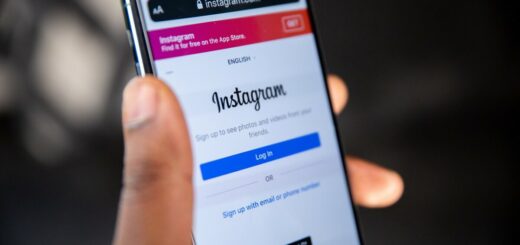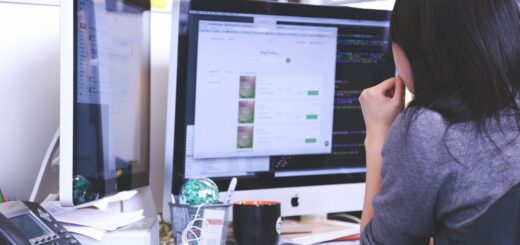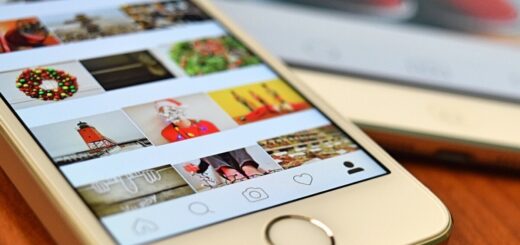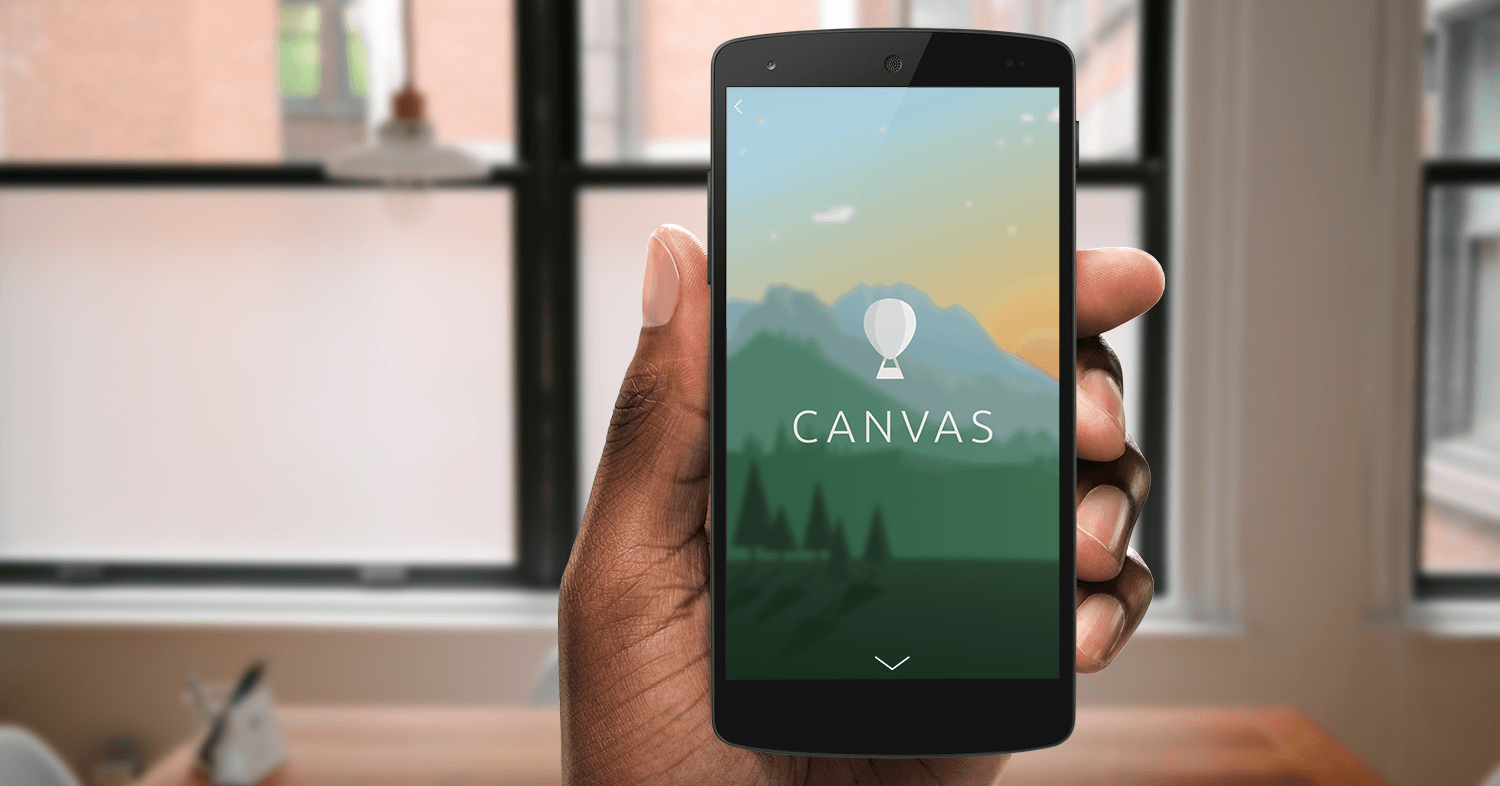
Určitě jste si toho také všimli. V Power Editoru v místech, kam běžně vkládáte URL, se objevilo něco nového. Jakmile jsme v naší agentuře možnost Canvas objevili, hned jsme ji vyzkoušeli. A připravili jsme návod, abyste ho mohli zkusit také.
Krok za krokem
V první řadě si musíte říct, jak vaše Canvas reklama bude vypadat a k čemu vlastně bude. A to hned ze dvou důvodů:
- abyste mohli grafikovi zadat výrobu bannerů
- a abyste po ukončení kampaně věděli, co vlastně vyhodnocovat.
Také byste neměli zapomínat, že Canvas je mobilní formát reklamy cílený na proklik na web. Uživatelé, kteří zhlédnou reklamu a kliknou na buttton, se dostanou na vaše stránky. Proto by váš web měl být responsivní.
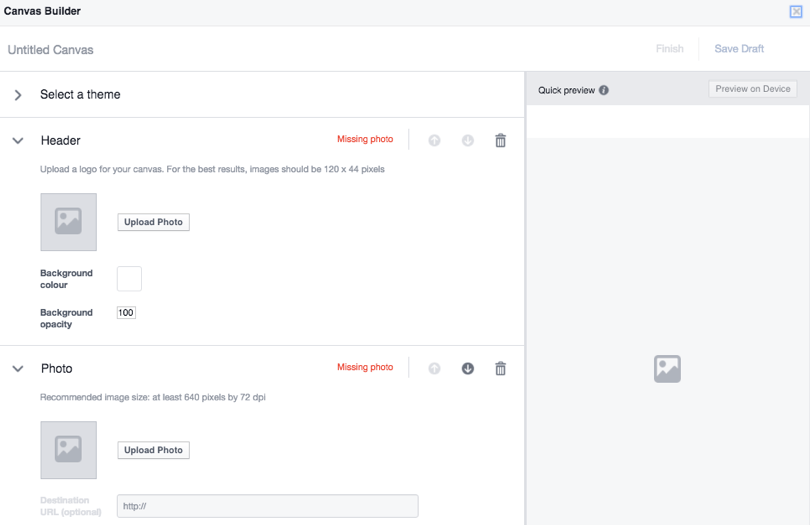
My jsme se rozhodli využít Canvas u našeho klienta Dům Barev. Na webu je hned několik mikrokonverzí, které může návštěvník provést. My jsme se ale primárně zaměřili na brandovou kampaň. Od toho se také odvíjel výběr bannerů a textů využitý v Canvas.
Po dlouhém testování jsme se rozhodli, s čím budeme vlastně pracovat. A vytvořili si vlastní Canvas formát. Řešením pro nás nebylo používat defaultně přednastavené buttony. I když to Facebook myslel dobře, čtyři typy písma nám prostě nestačí. Takže jsme si zajistili vlastní. Podívejte se, jak.
1. Vytvořit kampaň, nastavit ad set
Vytvořili jsme novou kampaň a v ní hned několik sestav. Chtěli jsme otestovat chování jednotlivých skupin uživatelů na daný formát reklamy, tudíž naše kampaň čítala čtyři reklamní sestavy, které jsou rozdělené dle cílení na:
- muže používající iPhone
- ženy používající iPhone
- muže používající Android
- ženy používající Android
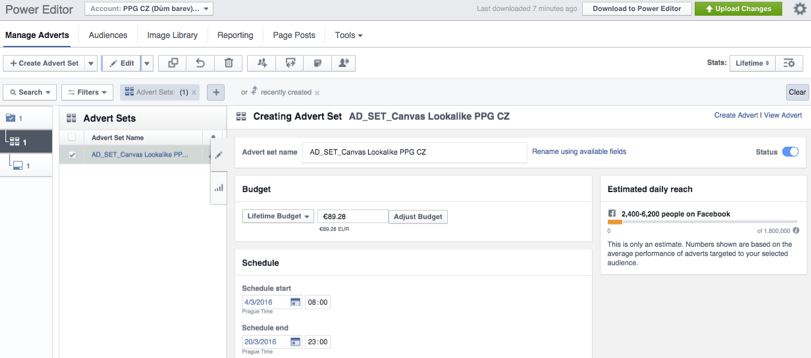
Kampaň měla za úkol podpořit brand a zasáhnout novou potencionální cílovou skupinu. Rozhodli jsme se tedy využít Lookalike Audience. Vytvořili jsme si Lookalike publikum z našich stávajících fanoušků, což je vzhledem k počtu fanoušků relevantní publikum.
2. Kde najdete Canvas
Určitě jste si již možnosti vytvořit Canvas všimli. Pokud náhodou ne, navedeme vás:
- Ve svém správci reklam klikněte na Power Editor a stáhněte si příslušný reklamní účet, se kterým chcete pracovat.
- Vytvořte si kampaň s cílem poslat uživatele na web a novou reklamní sestavu.
- Nastavte potřebné cílení a vytvořte reklamu.
- V editaci reklamy, kde tradičně vkládáte URL adresu do příslušného políčka, se tentokrát nezastavíte u kolonky URL webové stránky, ale půjdete níž. Klikněte těsně pod tím na volbu Canvas. Tedy přesněji řečeno na + umístěné za ní. Hotovo.
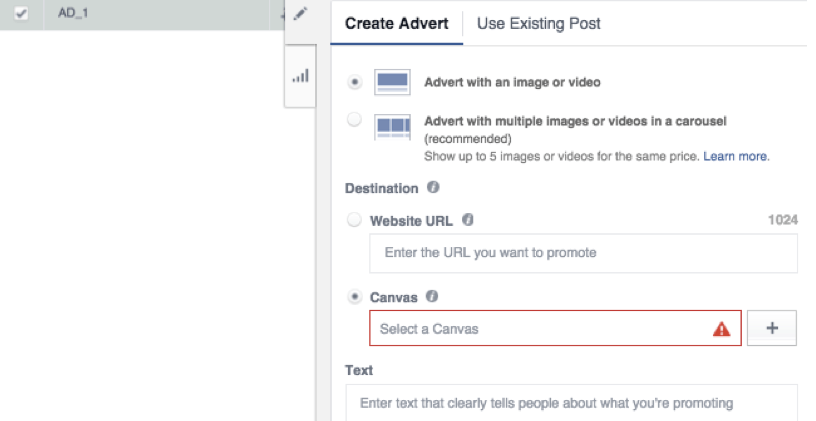
3. Kreativa
Ve třetím kroku si projdeme kompletní výstavbu Canvas, nikoli ve smyslu cílení, ale kreativy. Jak již bylo řečeno, celý Canvas jsme pojali brandově. Pokud chcete spíše „hardsellovou“ podobu, můžete zvolit jinou grafiku i textaci. Facebook navíc nabízí možnost přidání Product Setu (pakliže máte nahraný feed), což je pro výkonnostní kampaň ideální.
Canvas by na začátku chtělo nějak uvést. My jsme se rozhodli zvolit pravého hrdinu s válečkem v ruce a úsměvem na tváři. Je to spíš „moodovka“ k navození nálady. Dejte si záležet, aby byl úvodní banner skutečně kvalitně zpracovaný, je to první grafický výstup, se kterým přijde uživatel do kontaktu a který rozhodne, zda zůstane, anebo půjde o dům dál.
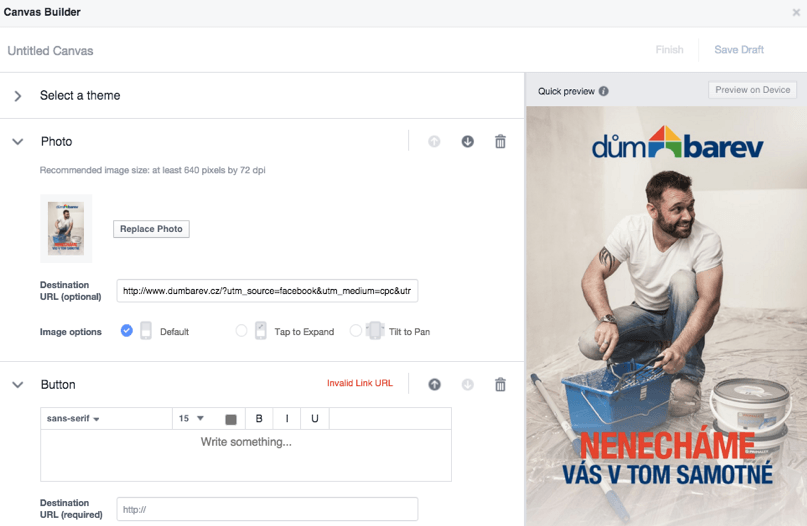
Již tradičně nezapomeňte na UTM parametry, jedině tak zjistíte, co uživatele zaujalo nejvíce. U Canvasu je obecně zajímavé, že lze prokliknout (téměř) všechny přidané obrázky. Díky otagovanému odkazu můžete zpětně vyhodnotit, do jaké míry uživatelé klikali na obrázek náhodně či nechtěně.
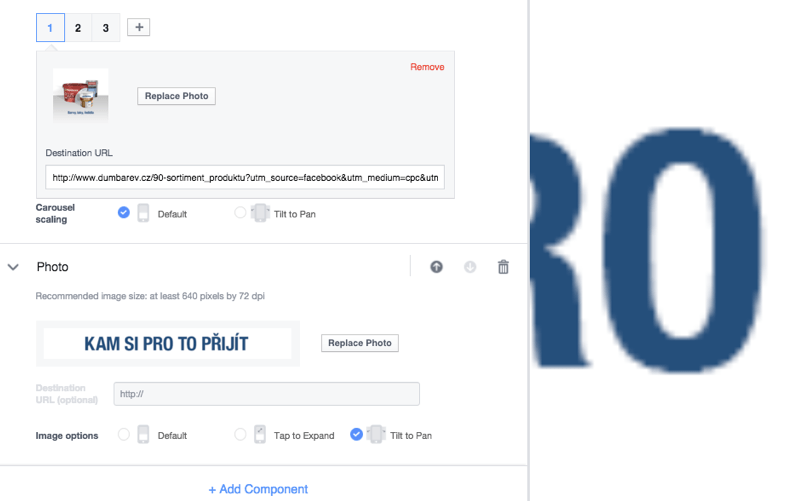
Vyskočila na vás fotka v podivné velikosti a její formát se roztáhl? Podívejte se na možnosti obrázku, možná máte vybrané naklánění (Tilt to Pan). Zkuste kliknout vlevo na defaultní nastavení obrázku.
Výběr jednotlivých komponentů, ze kterých je Canvas složený, je skutečně obrovský. Karty můžete kdykoli v průběhu vytváření vložit, odstranit či změnit jejich pořadí. Každý Canvas může být jiný.
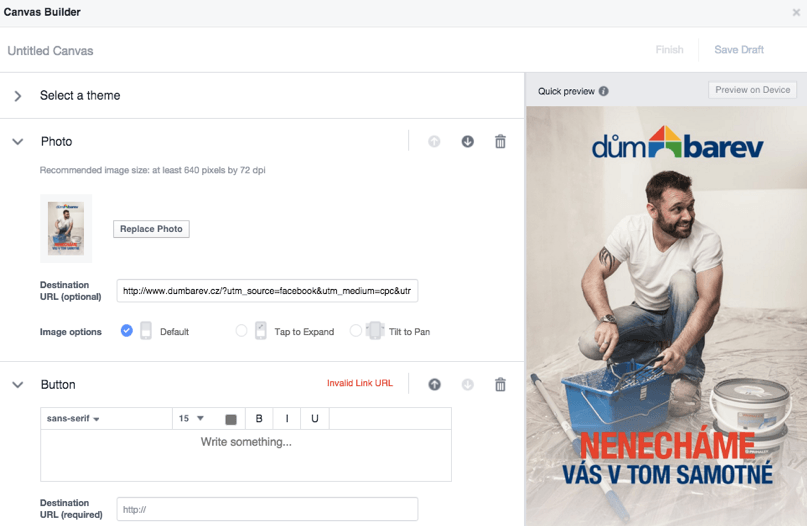
Doporučujeme obrázky prokládat textem. Celý Canvas pak vypadá přirozeněji a plynuleji navazuje na další obsah.
Nemohli jsme si nechat ujít ani Carousel. V rámci brandového Canvasu jsme zvolili tři zástupné symboly, které definují služby poskytované Domem Barev. Kromě buttonu jsme zvolili tři obrázky o rozměru 720 x 720 pixelů, každý se svým vlastním UTM parametrem.
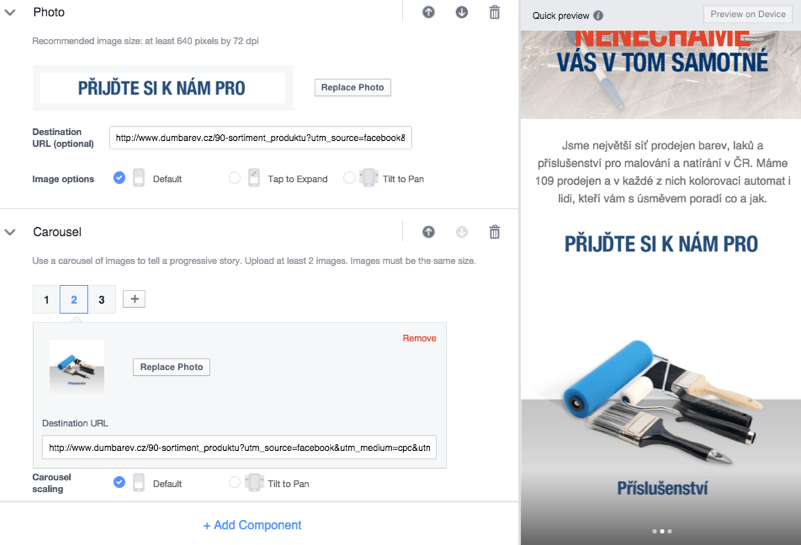
TIP: Všimněte si, že pod obrázkem v Carouselu jsou viditelné tři tečky, které znázorňují možnost posouvání obrázků. Tato funkce je defaultně nastavená v Canvasu, ale ne vždy si jí uživatel všimne. Původně jsme měli vytvořené čistě bílé pozadí, ale zjistili jsme, že tečky, které uživateli řeknou „Co s tím…“, nejsou dobře vidět, a proto jsme přidali pozadí v šedé barvě.
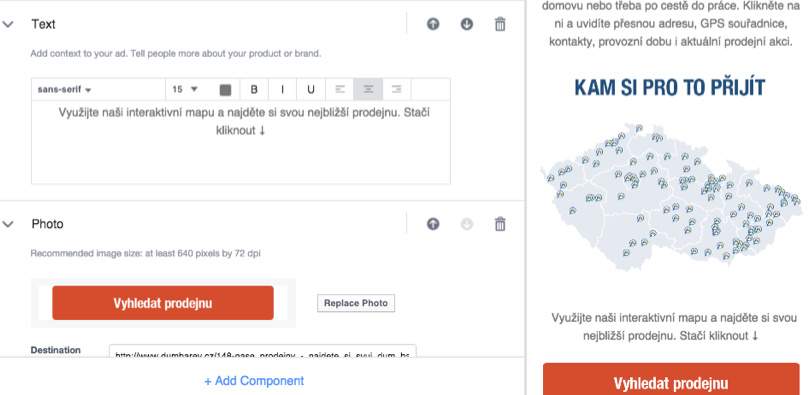
Příjemným překvapením bylo i zjištění, že v Canvasu lze používat také symboly. A samozřejmě jsme toho hned využili.
TIP: Máte definovaný typ (font) písma, který používáte? Místo přednastavených buttonů si vytvořte vlastní pomocí obrázku příslušné velikosti a vzhledu.
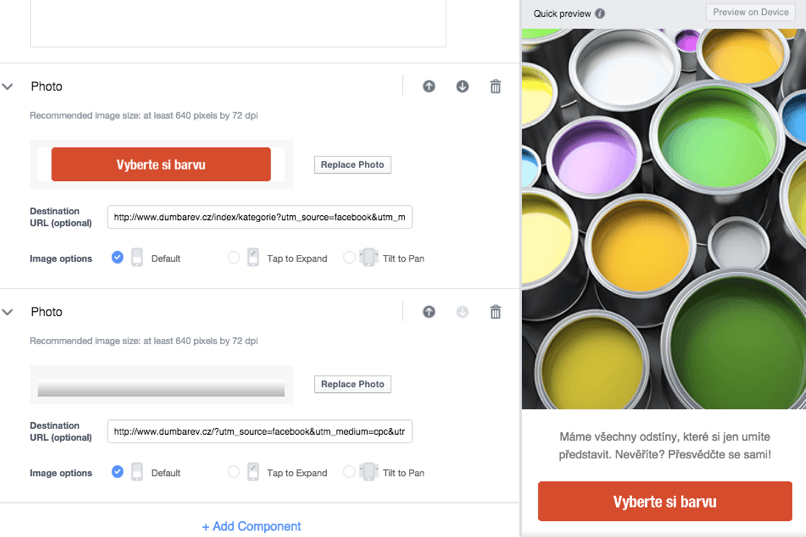
O tom, proč Canvas zkrátka chcete vyzkoušet, vás přesvědčí obrázek, který nakláněním uvidíte celý. My jsme se opět rozhodli pro „moodovku“. Jsme přece Dům Barev, proč tedy neukázat, kolik barevných plechovek máme na skladě – nejlépe originální a neotřelou formou.
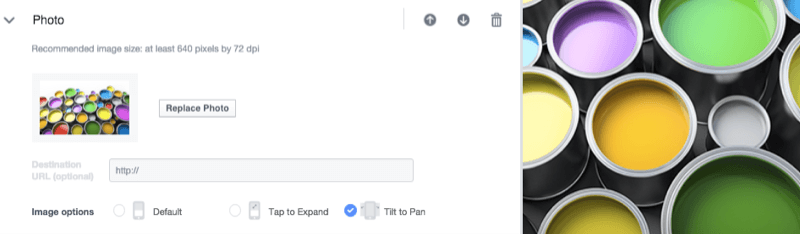
Pokud chcete, aby byl obrázek opravdu pohyblivý, vyvarujte se zaškrtnutí políčka Default. Nechte ho na možnosti Tilt to Pan. Takto nastavený obrázek se obejde bez URL a nebude tudíž proklikávací.
4. Kontrola
Před dokončením se můžete podívat na náhled vaší Canvas reklamy. Stačí kliknout na náhled v zařízení a počkat pár vteřin. Pozor – náhled se váže k vašemu osobnímu Facebook účtu. Po kliknutí tedy běžte do aplikace na svém smartphonu a počkejte na notifikaci. Právě tam na vás vyskočí informace, že náhled vaší reklamy je připraven a vy se na něj můžete podívat. Stačí kliknout a své mistrovské dílo uvidíte v celé své kráse.
Už jsme téměř u konce
Předtím, než Canvas vypustíte do světa, připravte pro něj poslední věc – hezkou úvodní fotku. Defaultně se vám totiž nabídne cover obrázek vybraný Facebookem a jak vidíte, ne vždycky to může dopadnout dobře.
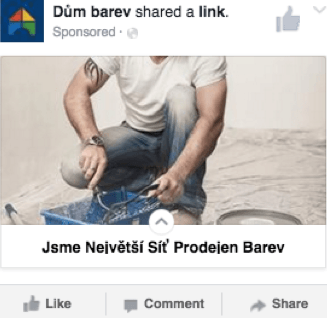

Proto stačí jednoduše nahrát anebo vybrat z knihovny banner o tradiční velikosti 1200 x 628 pixelů, který zaujme uživatele a přesvědčí je, že chtějí na váš Canvas kliknout.
A jak bude vypadat vaše Canvas reklama?